Questo articolo introduce l'editor video MKV di Windows e come modificare i video MKV.
Dai un'occhiata ai migliori editor video MKV gratuiti disponibili in questo momento. I software di editing come FilmForth e OpenShot forniscono il ponte tra le tue esigenze e l'obiettivo finale. L'estensione del file Matroska, o principalmente nota come .mkv, esiste da molto tempo. Essendo un formato standard aperto e gratuito, MKV ha fatto la sua presenza tra gli utenti più di quanto le aziende abbiano mai promosso qualsiasi formato.
Quando disponi di file MKV che potrebbero richiedere un po' di rifinitura, ecco dove possono entrare in gioco gli editor video gratuiti. Sia che si tratti di tagliare il video a causa della sua lunghezza travolgente o di aggiungere alcune transizioni tra scene diverse, un buon editor MKV può fare il lavoro senza difetti .
Il mercato è pieno di redattori costosi che fanno affermazioni elevate sulla carta ma brevi nella pratica. La chiave è trovare il miglior editor MKV con strumenti che soddisfino le tue esigenze senza bruciare un buco in tasca.
Miglior editor video gratuito:FilmForth
Stai cercando un editor MKV gratuito? Allora FilmForth è la tua destinazione. Un editor capace offre diversi strumenti rapidi pratici come uno stabilizzatore video, un estrattore MP3, un convertitore video e altro ancora.
Quando entri nella crosta dell'editing, diverse funzionalità di editing audio oltre alla dashboard degli strumenti dedicata all'editing video.
Le caratteristiche principali di FilmForth
- Modifica rapidamente i video MKV
- Che si tratti di MKV o di qualsiasi altro formato leader, FilmForth supporta un'ampia varietà di formati contenitore video. Inoltre, l'editor supporta diversi formati audio, sia obsoleti che di tendenza.
- Estrai l'audio dal video
Spesso ci imbattiamo in una musica di sottofondo, in una canzone o in una sinfonia che è piacevole da ascoltare. Prendilo dal video e aggiungilo alla tua libreria musicale.
Usa lo strumento Estrai MP3 per estrarre l'audio da qualsiasi video ed estrarlo nel formato MP3. Basta selezionare il file video, dare un nome al file audio e l'audio sarà pronto in pochi secondi.
Passaggi per modificare video MKV tramite Filmforth
Elenco di controllo prima di modificare i video MKV
Passaggio 1. Ottieni FilmForth da Microsoft Store. Evita di scaricare e installare file da fonti di terze parti. Avvia FilmForth e crea un nuovo progetto video facendo clic sul pulsante Nuovo progetto.
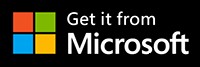
Passaggio 2. Il nuovo progetto è stato creato; complimenti per quello. Ora importiamo il video MKV, che deve essere modificato.
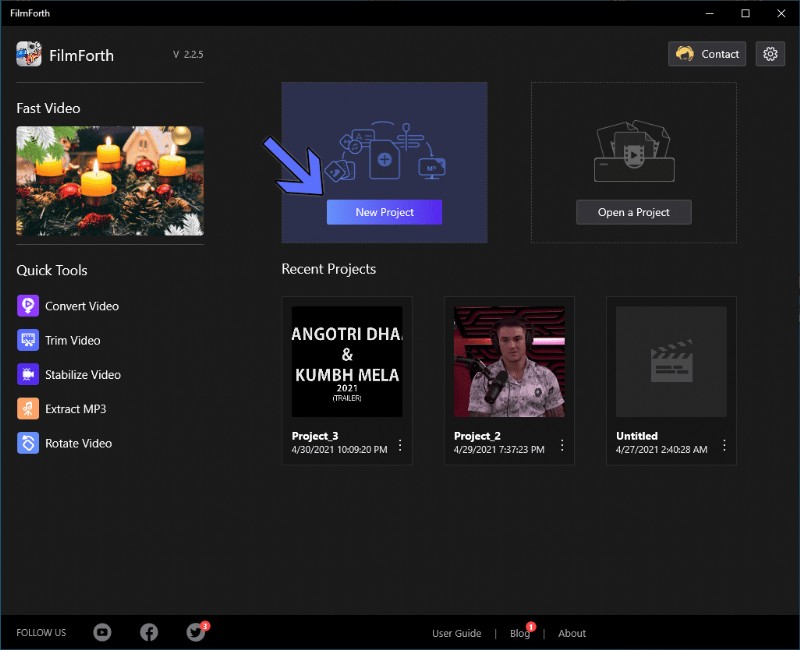
I 5 migliori editor video MKV gratuiti nel 2021
Passaggio 3. Dopo che il video è stato importato, è nostro compito eseguire le modifiche richieste.
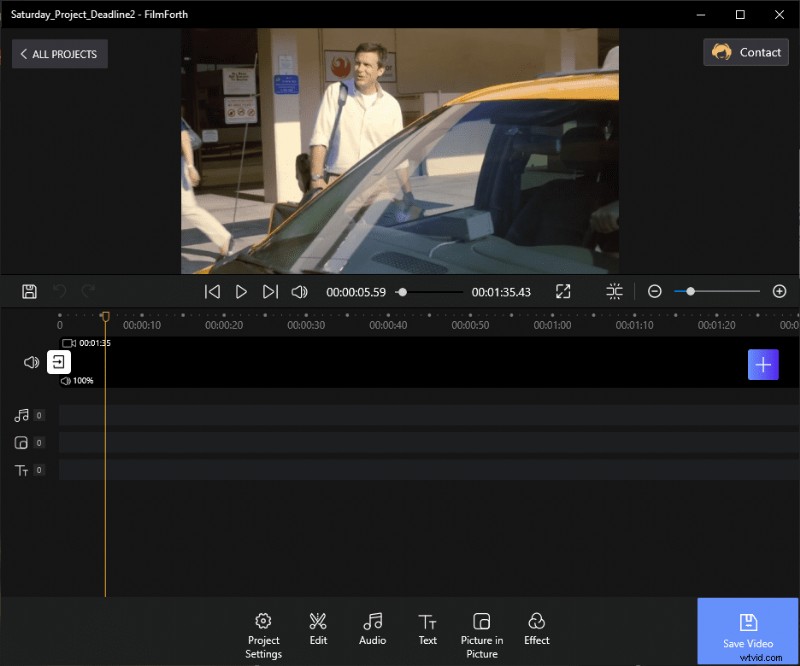
Aggiungi video
- Taglia il video
Iniziamo con le basi. Hai delle riprese grezze in mano e devi eliminare immediatamente le parti indesiderate. Inizia con il taglio che ti consente di rimuovere le parti dall'inizio e dalla fine del video.
Passaggio 4. Seleziona il video da e il feed della sequenza temporale e vai al menu di ritaglio dalla dashboard degli strumenti.
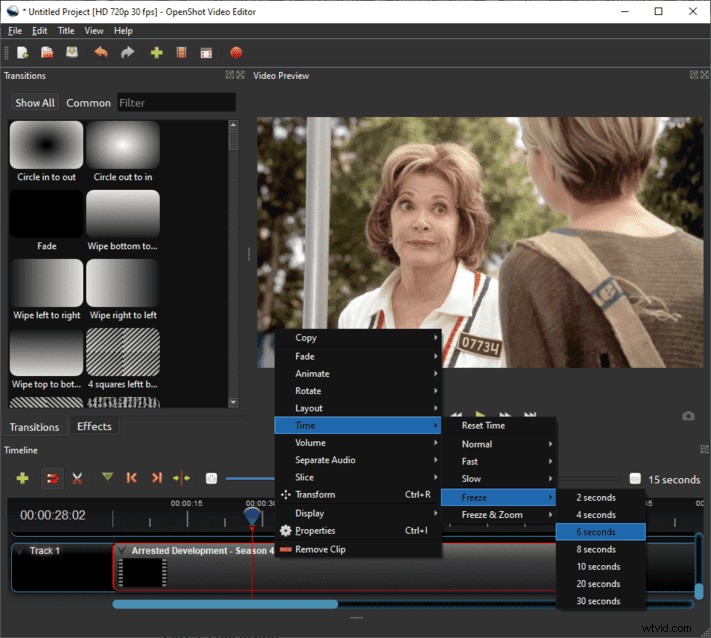
Taglia video
Far scorrere il manubrio all'inizio per tagliarlo dall'inizio. Allo stesso modo, fai scorrere il manubrio all'estremità verso sinistra per tagliarlo dalla fine del video.
La parte ritagliata può essere ripristinata alla forma originale del video. Fai scorrere i pulsanti nella direzione opposta rispetto a prima e assicurati che non siano rimaste barre grigie nel feed video del taglio.
Puoi tagliare le scene dal centro del contenuto suddividendo il video in parti più piccole. Quindi taglia l'inizio e la fine come abbiamo fatto in precedenza.
La parte ritagliata può essere ripristinata alla forma originale del video. Fai scorrere i pulsanti nella direzione opposta rispetto a prima e assicurati che non siano rimaste barre grigie nel feed video del taglio.
- Aggiungi time-lapse
È giunto il momento di far avanzare rapidamente la parte che altrimenti richiederebbe molto tempo per essere mostrata. Il time-lapse aumenta il quoziente professionale dei contenuti mantenendo gli spettatori coinvolti nell'intero processo.
Devi sapere: dividi la parte del video che desideri utilizzare nel time-lapse. Altrimenti l'intero video diventerà un time-lapse.
Passaggio 5. Innanzitutto, fai clic una volta sul video clip dalla timeline per selezionarlo, quindi vai al menu della velocità dalla dashboard degli strumenti.
Passaggio 6. In secondo luogo, fai scorrere il pulsante della velocità verso destra, più in alto di 1x. Sperimenta con la velocità in base alle tue preferenze.
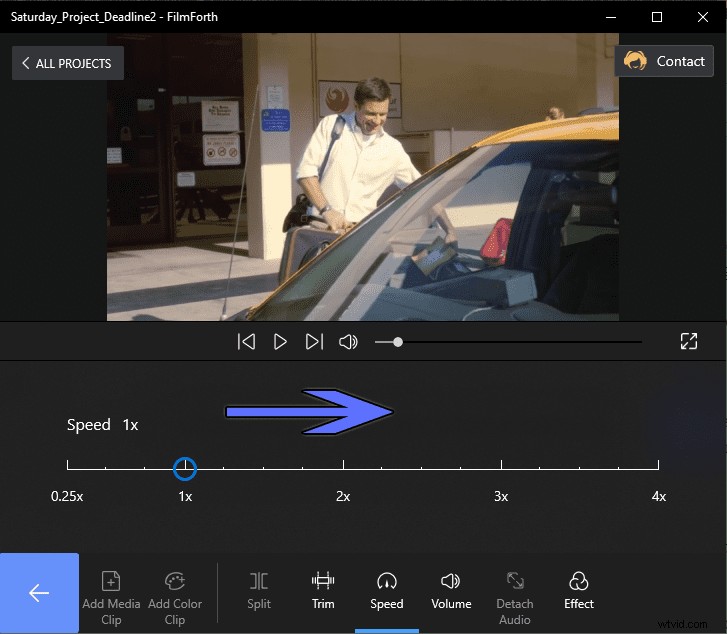
Crea Tme Lapse
Il punto ottimale per molti time-lapse è compreso tra 1,25x e 2x.
I 4 migliori software di editing video MKV gratuiti
Passando agli altri editor video MKV che offrono un bouquet di funzionalità e affidabilità. Provali quando hai voglia di esplorare più opzioni.
Editor video n. 2 OpenShot
OpenShot è un editor video open source che può essere utilizzato gratuitamente a qualsiasi titolo. Utilizza l'editor video intuitivo basato sull'interfaccia utente per rifinire i tuoi video.
- Caratteristiche
Supporto multipiattaforma che consente agli utenti di passare da una piattaforma di computer all'altra. I team che lavorano su piattaforme diverse possono fare affidamento su di esso per il lavoro collaborativo.
L'inglese non è la tua prima lingua? Non è un problema. OpenShot è disponibile in oltre 70 lingue.
Clip Menu preimpostato che fornisce un vantaggio in un progetto. Non dovresti iniziare da zero.
- Cornice libera con OpenShot
Passaggio 1. Aggiungi un video trascinandolo nella sequenza temporale.
Passaggio 2. Utilizzando la barra di ricerca rossa, vai al fotogramma che desideri bloccare.
Passaggio 3. Fai clic con il pulsante destro del mouse sul video nel feed della sequenza temporale. Apparirà un menu; vai su Tempo> Fermo immagine> 6 secondi.
Puoi impostare la durata tra 2 e 30 secondi, simile a 6 secondi impostati da noi.
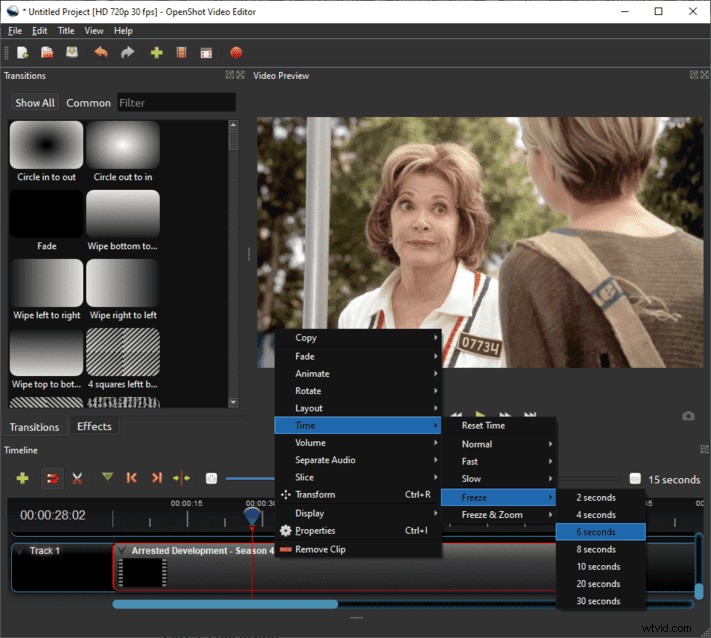
Editor video OpenShot
#3 BeeCut
Immergersi nel segmento premium/a pagamento offrendo anche una versione gratuita. BeeCut fa il taglio nel nostro elenco di editor video MKV.
- Caratteristiche
BeeCut è disponibile sia per PC che per piattaforme mobili. Passa ai dispositivi mobili quando sei fuori e non perdere le scadenze di modifica.
Registra il tuo schermo e modificalo direttamente con il registratore dello schermo integrato. Le lezioni online hanno un menu separato proprio per questo scopo.
Una libreria completa di elementi da aggiungere al video.
- Aggiungi schermata di apertura
Passaggio 1. Trascina e rilascia il tuo video sul tappetino locale.
Passaggio 2. Successivamente, fai clic sul segno più accanto al video per aggiungerlo alla sequenza temporale.
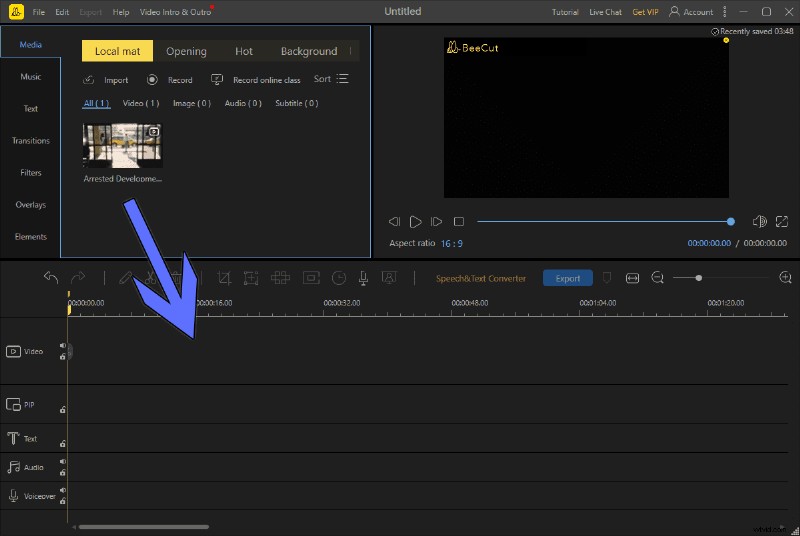
Aggiungi schermata di apertura
Passaggio 3. Vai alla scheda di apertura, che si trova sopra il tappetino Local.
Passaggio 4. Nel menu di apertura troverai oltre 55 clip di apertura diverse per il tuo video. Fai clic sull'apertura che preferisci e ci vorrà un attimo per scaricarla dai server.
Passaggio 5. Ora, fai clic sul pulsante più sul video di apertura che hai appena scaricato. Verrà aggiunto all'inizio del video.
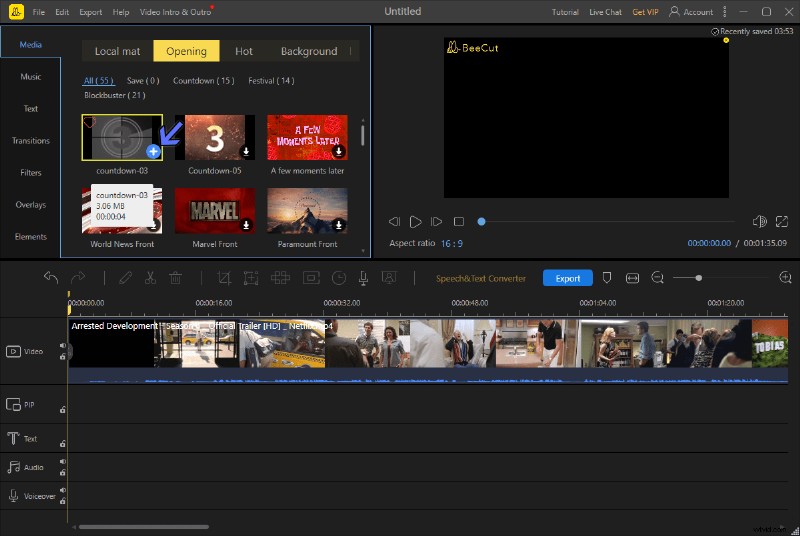
beecut-10
#4 Kdenlive
Torna agli editor video open source mentre Kdenlive seleziona tutte le caselle giuste:un editor MKV avanzato basato sulle librerie del framework KDE e Qt.
- Caratteristiche
Supporta praticamente tutti i formati, con l'aiuto delle librerie FFmpeg. Nessun formato è fuori limite per Kdenlive.
Personalizza il layout in base alle tue esigenze e al flusso di lavoro.
La modifica proxy aiuta a risparmiare tempo nella modifica di file a risoluzione più elevata in meno tempo.
- Aggiungi guide al video
Passaggio 1. Aggiungi il video alla dashboard, quindi trascinalo nel feed della sequenza temporale.
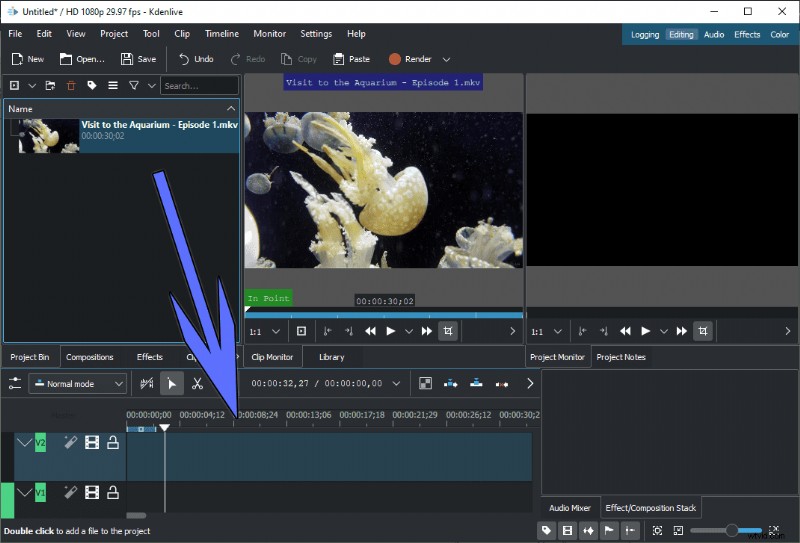
Kdenlive
Passaggio 2. Porta la barra di ricerca nel punto in cui vuoi aggiungere una guida.
Passaggio 3. Premi il pulsante G sulla tastiera, una scorciatoia per aggiungere guide.
Passaggio 4. Fai clic una volta sulla casella rosa nella finestra di anteprima a destra. Inizia a digitare il testo e premi invio.
#5 Editor video VSDC
VSDC è un editor video non lineare che offre sia versioni gratuite che professionali. Ottieni la suite di editing completa nella versione gratuita, a parte alcune funzionalità extra che non fanno la differenza per un utente medio.
- Caratteristiche
Montaggio video a 360 gradi di livello intermedio.
Profili di esportazione personalizzati per diversi dispositivi.
Funziona sulla maggior parte dei PC obsoleti e lenti.
- Ritaglia il video
Passaggio 1. Aggiungi il video direttamente al feed della sequenza temporale tramite la funzione di trascinamento della selezione.
Passaggio 2. Fai clic con il pulsante destro del mouse sul video nel feed della sequenza temporale o nella finestra di anteprima.
Passaggio 3. Vai a quanto segue nel menu:Strumenti di ritaglio> Regione personalizzata.
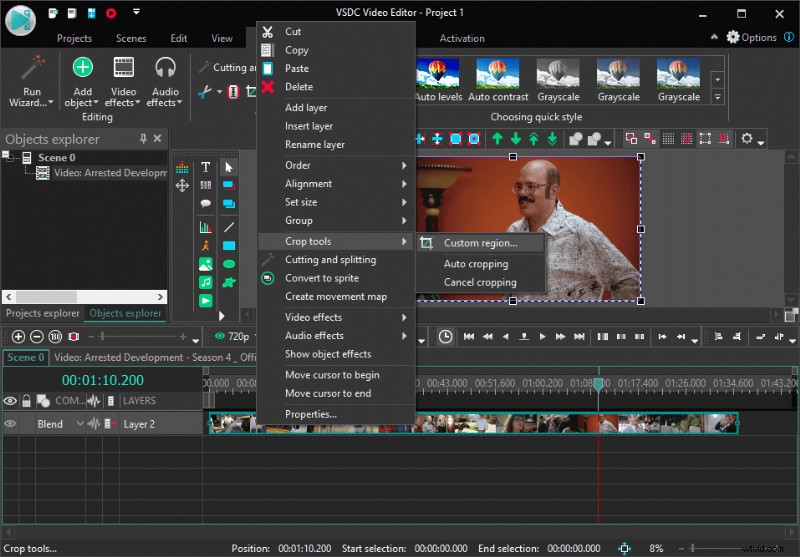
Editor video VSDC
Passaggio 4. Utilizza gli otto pulsanti indicati sui limiti e sui bordi del video. Ridimensionali in base alla tua scelta per ritagliare il video.
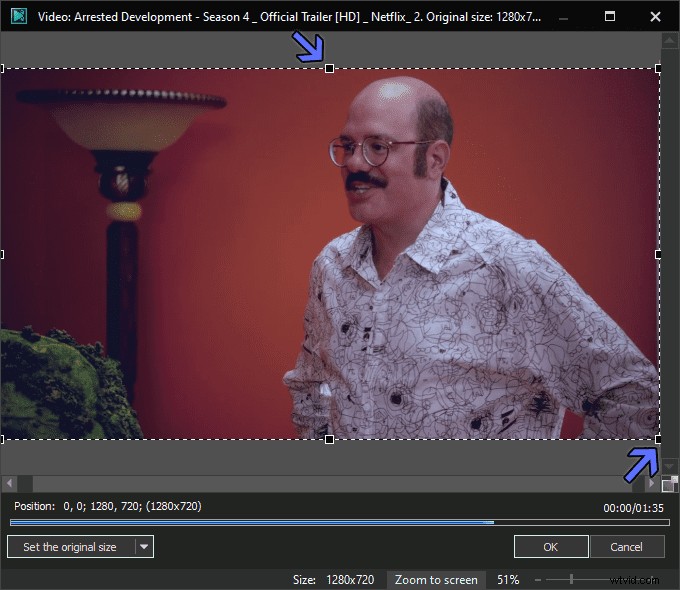
Ritaglia il video
Conclusione
MKV è un formato multimediale popolare tra gli utenti. Lo usano per produrre e condividere video di diversi generi. FilmForth può aiutare ad accelerare il processo in quanto fornisce strumenti di editing essenziali che consentono di risparmiare tempo, energia e fatica.
Editor come Kdenlive, OpenShot e VDSC forniscono agli utenti opzioni essenziali tra cui scegliere. Puoi provarne uno qualsiasi senza pensarci due volte, poiché tutti offrono le stesse funzionalità generiche per scopi di modifica standard. Il livello di accessibilità, tuttavia, varia a seconda dell'editor, quindi spetta alle tue preferenze individuali decidere.
